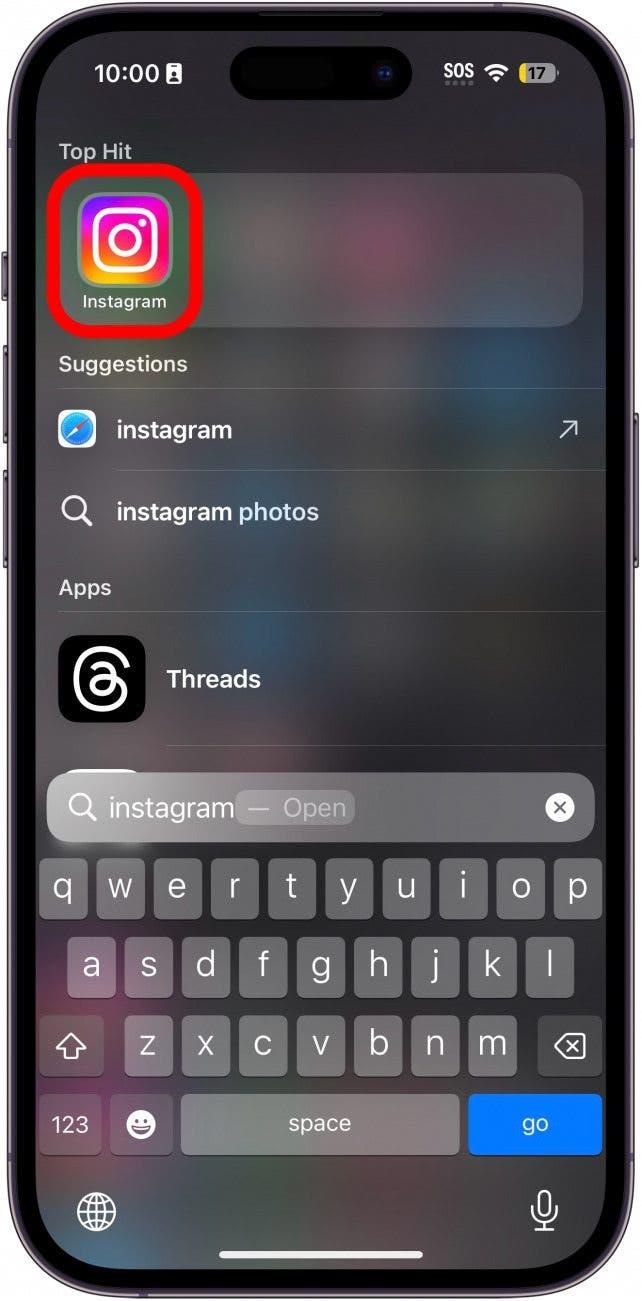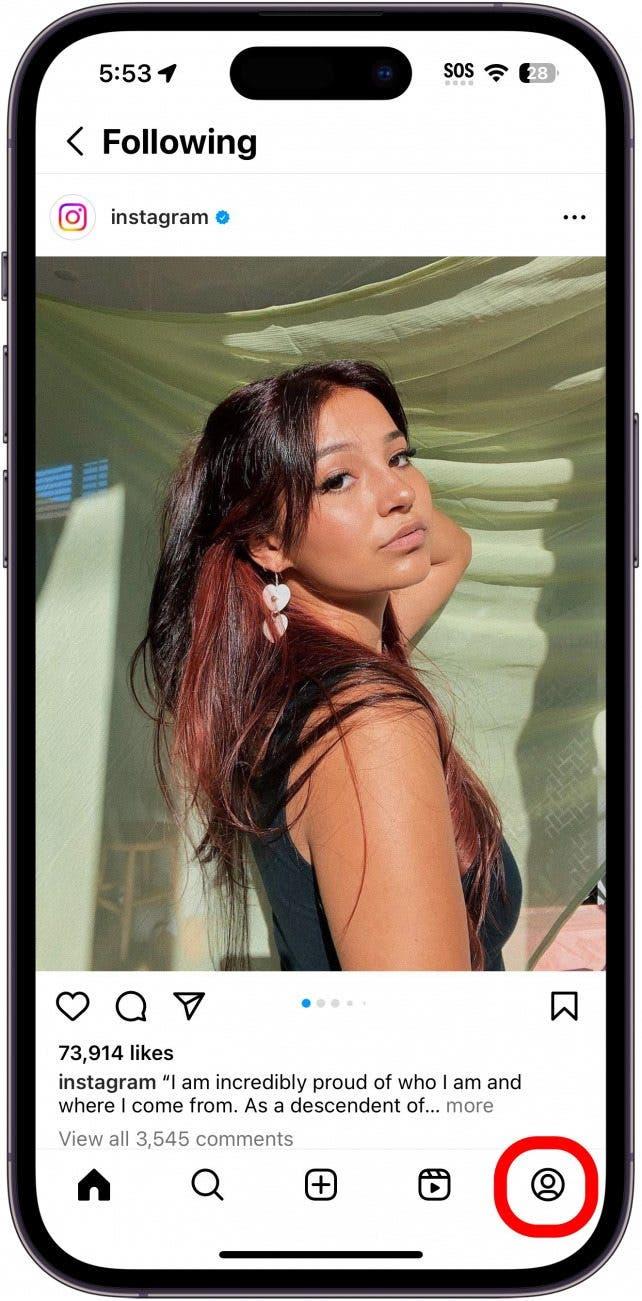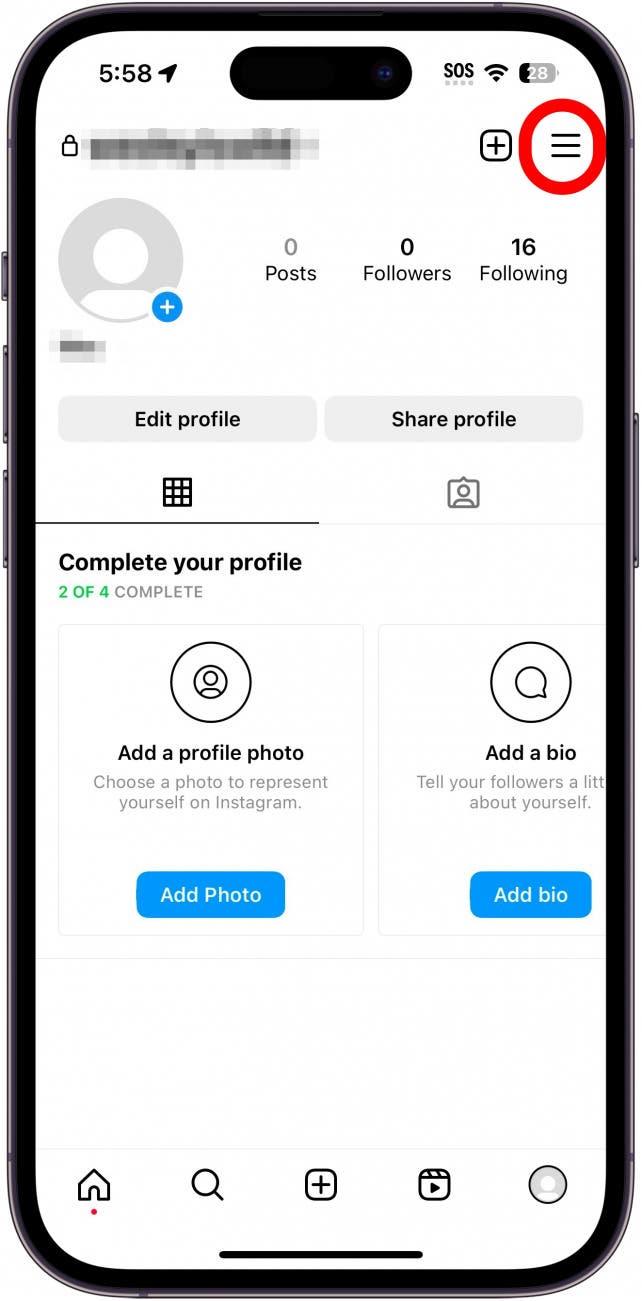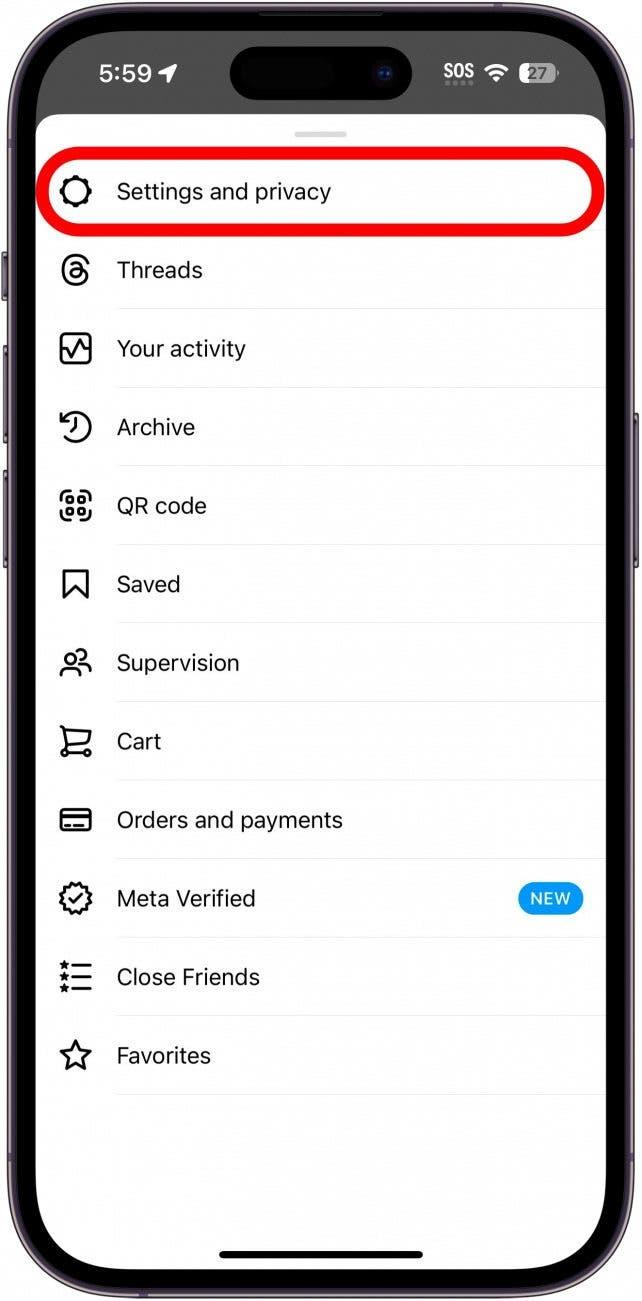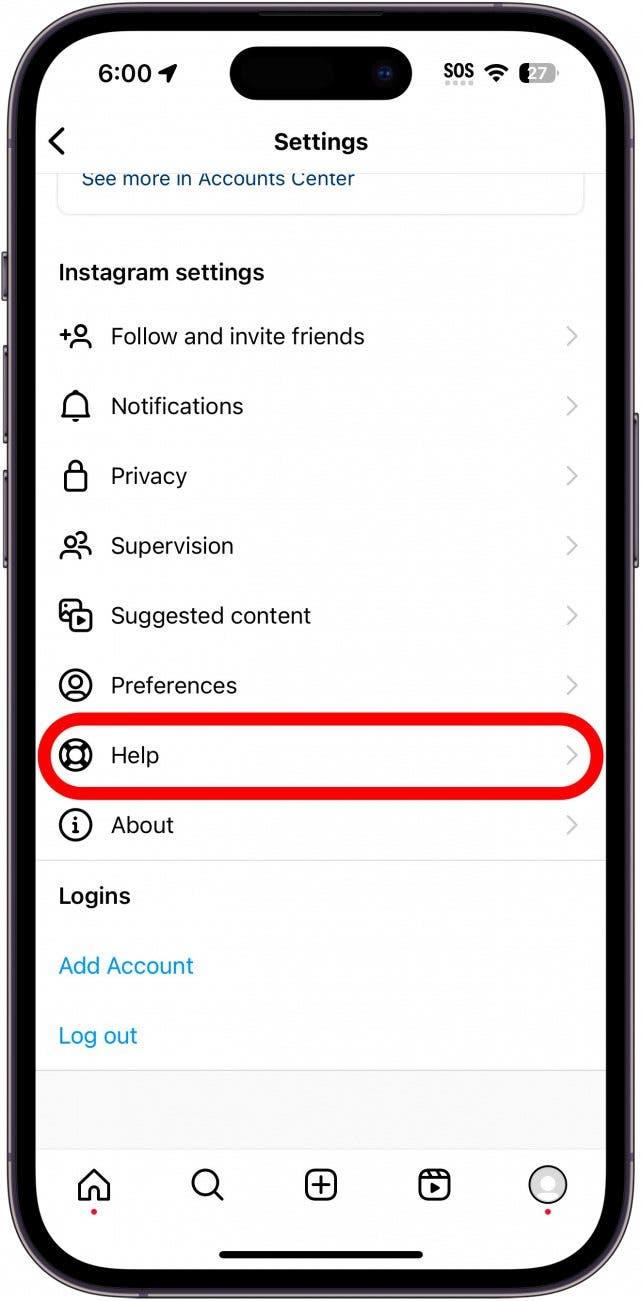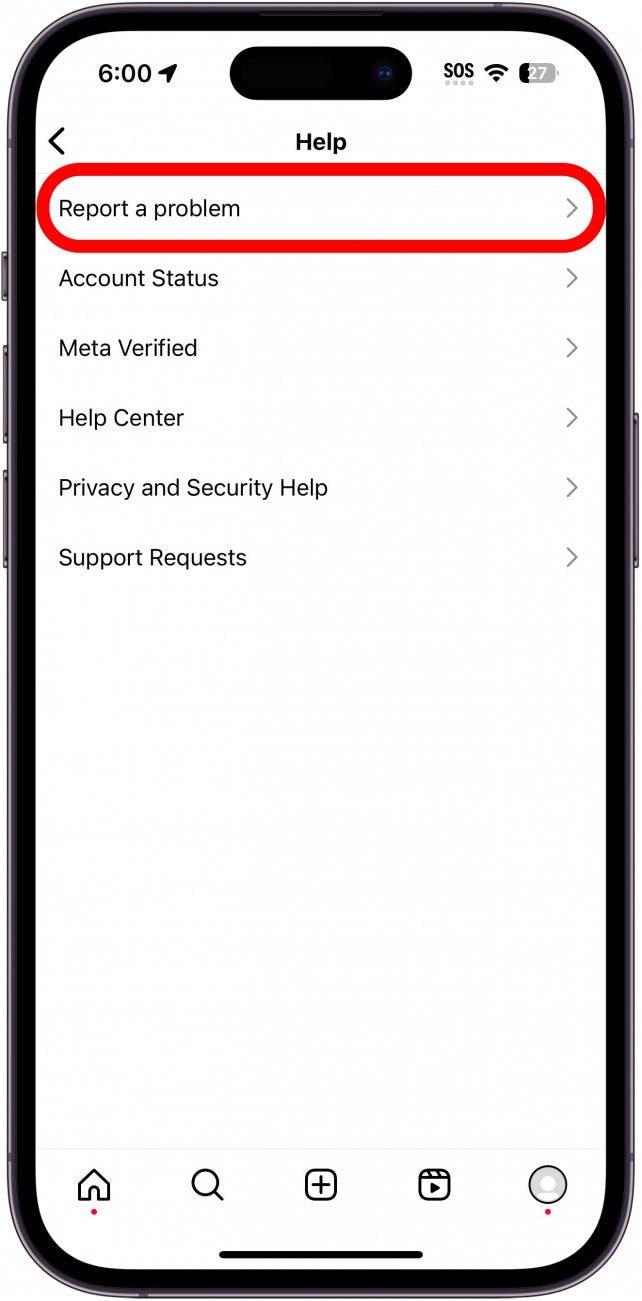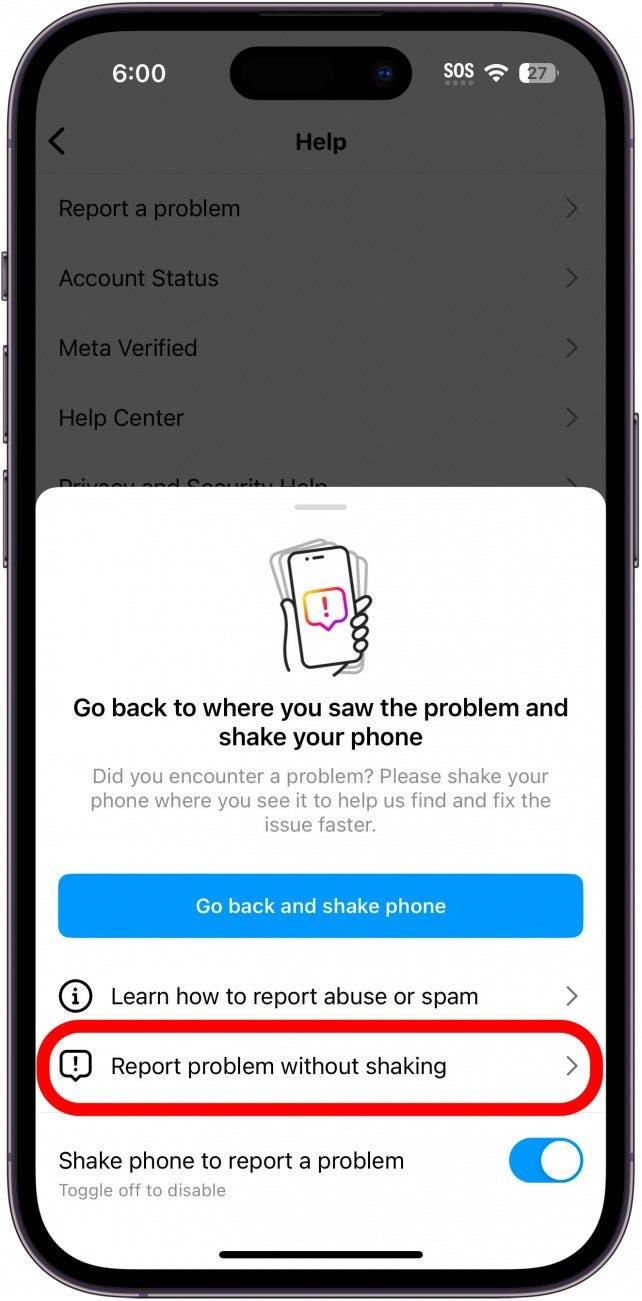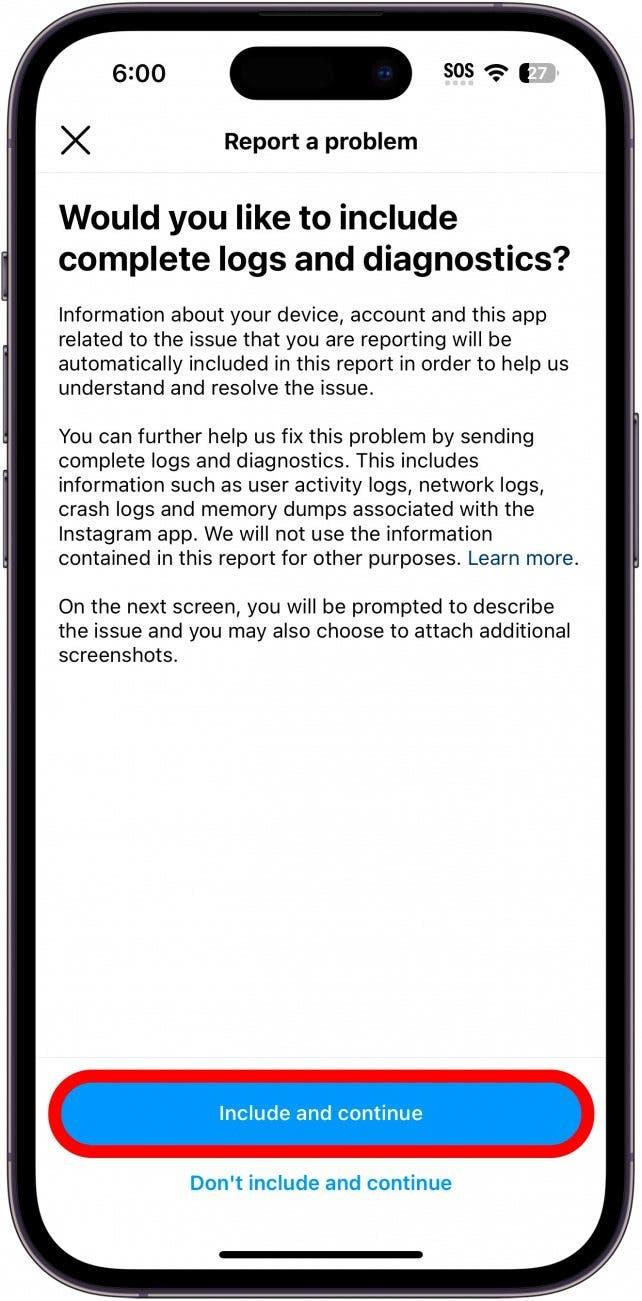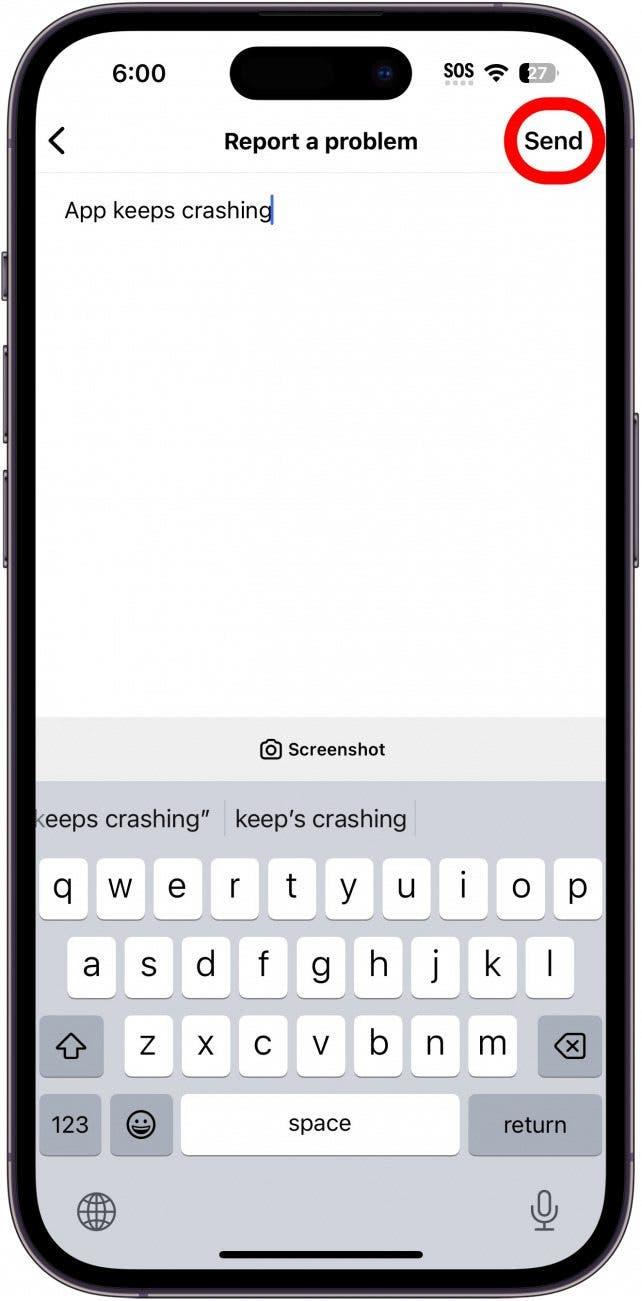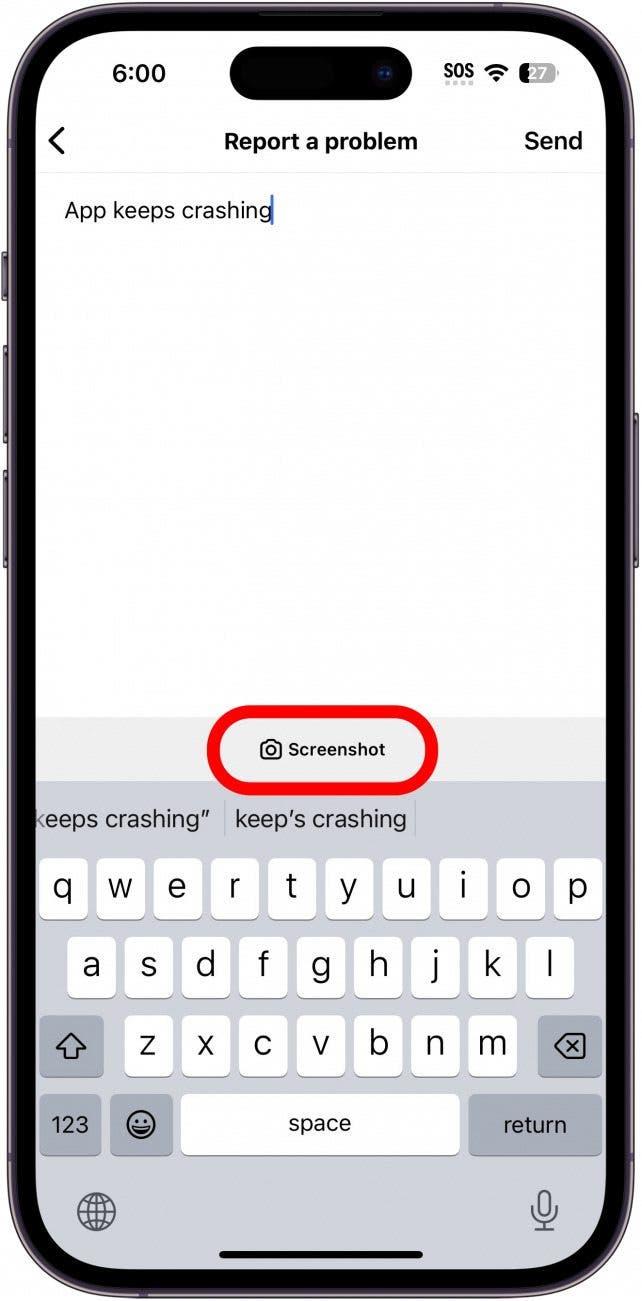Parfois, vous avez juste envie de vous asseoir et de faire défiler Instagram. Mais que faire lorsque l’application Instagram ne cesse de se bloquer sur votre iPhone ? Il existe quelques solutions possibles qui peuvent vous aider à résoudre les problèmes que vous pourriez rencontrer avec le plantage d’Instagram.
Pourquoi l’application Instagram se bloque-t-elle ?
Les applications ne se bloquent généralement que si quelque chose ne va pas dans le code de l’application. Chaque fois qu’une application se comporte mal, vous devez toujours commencer par la redémarrer. Si Instagram continue de planter, balayez la barre d’accueil vers le haut jusqu’à ce que le sélecteur d’applications s’ouvre. Ensuite, glissez vers le haut sur Instagram pour le fermer, puis rouvrez l’application. Si cela ne fonctionne pas, il y a quelques étapes à suivre pour résoudre le problème. Pour obtenir d’autres conseils de dépannage sur l’iPhone, n’hésitez pas à de consulter notre lettre d’information gratuite « Astuce du jour ».
Vérifiez la connexion réseau pour résoudre le problème de blocage d’Instagram
Ouvrez le Centre de contrôle en balayant vers le bas depuis le bord supérieur droit de l’écran de votre iPhone (sauf si vous utilisez un iPhone doté d’un bouton d’accueil, auquel cas vous devrez balayer vers le haut depuis le bord inférieur de l’écran). Une fois le Centre de contrôle ouvert, vérifiez votre connexion réseau dans le coin supérieur gauche. Assurez-vous que vous êtes connecté à un réseau Wi-Fi ou que vous disposez d’un signal cellulaire puissant. Si votre signal est faible, cela peut entraîner des problèmes de chargement des posts, voire un plantage d’Instagram.
 Découvrez les fonctionnalités cachées de votre iPhoneObtenez une astuce quotidienne (avec des captures d’écran et des instructions claires) pour maîtriser votre iPhone en seulement une minute par jour.
Découvrez les fonctionnalités cachées de votre iPhoneObtenez une astuce quotidienne (avec des captures d’écran et des instructions claires) pour maîtriser votre iPhone en seulement une minute par jour.
Redémarrez votre iPhone et vérifiez les mises à jour
Si vous continuez à rencontrer des problèmes de blocage d’Instagram, essayez de redémarrer votre iPhone et vérifiez que votre appareil utilise la dernière version d’iOS. En outre, consultez l’App Store pour vérifier si des mises à jour ont été apportées à l’application Instagram elle-même.
Réinstallez Instagram pour résoudre les problèmes de blocage
Si tout est à jour, la meilleure solution consiste à désinstaller et réinstaller Instagram. Vous pouvez simplement supprimer l’application de votre iPhone, puis la retrouver sur l’App Store pour la télécharger à nouveau sur votre appareil. Une fois l’application téléchargée, vérifiez si Instagram continue de se bloquer.
Contactez l’assistance d’Instagram pour signaler un plantage d’Instagram
Si tout le reste a échoué et qu’Instagram continue de planter sur votre iPhone, la meilleure chose à faire est de signaler le problème à Instagram :
- Ouvrez l’application Instagram.

- Appuyez sur l’icône de votre profil dans le coin inférieur droit.

- Appuyez sur l’icône du menu en forme de hamburger (qui ressemble à trois lignes horizontales).

- Appuyez sur Paramètres et confidentialité.

- Faites défiler jusqu’au bas de la page et appuyez sur Aide.

- Appuyez sur Signaler un problème.

- Si vous êtes invité à retourner à l’endroit où vous avez constaté le problème et à secouer votre téléphone, appuyez simplement sur Signaler un problème sans secouer.

- Appuyez sur Inclure et continuez.

- Saisissez une explication de ce qui se passe (par exemple, « L’application ne cesse de se bloquer » ou décrivez ce qui se passe lorsque l’application se bloque), puis appuyez sur Envoyer.

- Vous pouvez également appuyer sur Capture d’écran pour joindre une capture d’écran du problème (le cas échéant).

Une fois que vous avez signalé le problème à Instagram, il ne vous reste plus qu’à attendre une mise à jour susceptible de résoudre les problèmes que vous rencontrez.
FAQ
- Pourquoi mon Instagram ne fonctionne-t-il pas ? Si Instagram ne fonctionne pas, il peut s’agir d’un problème de connexion à votre réseau ou d’un problème au niveau d’Instagram. Par exemple, si les serveurs d’Instagram sont en panne, vous ne pourrez rien charger dans l’application. Vous pouvez vérifier l’état des serveurs d’Instagram sur des sites comme Down Detector.
- Comment réparer une application qui ne cesse de se fermer sur mon iPhone ? Si d’autres applications qu’Instagram continuent de se fermer sur votre iPhone, il peut s’agir d’un problème de stockage. Vérifiez que vous disposez de suffisamment d’espace de stockage sur votre iPhone et supprimez les applications que vous n’utilisez pas. Comme toujours, vérifiez que votre iPhone utilise la dernière version du logiciel.